วิธีแก้ไขข้อผิดพลาด "ไม่สามารถรีเฟรชฟีด" ของ Instagram
เผยแพร่แล้ว: 2023-01-13คุณเห็นข้อความแสดงข้อผิดพลาด “ไม่สามารถรีเฟรชฟีด” ขณะโหลดฟีด Instagram บน iPhone หรือโทรศัพท์ Android ของคุณหรือไม่ โอกาสที่การเชื่อมต่ออินเทอร์เน็ตของคุณใช้งานไม่ได้ ทำให้ฟีดของคุณไม่ดึงเนื้อหา เราจะแสดงวิธีแก้ไขปัญหานี้ให้คุณทราบสองสามวิธี
สาเหตุอื่นๆ ที่คุณไม่เห็นเนื้อหาฟีดของคุณและได้รับข้อผิดพลาดด้านบนคือแคชของแอพของคุณเสียหาย คุณตั้งค่าวันที่และเวลาบนโทรศัพท์ไม่ถูกต้อง เวอร์ชั่นแอพ Instagram ของคุณล้าสมัย และอื่นๆ
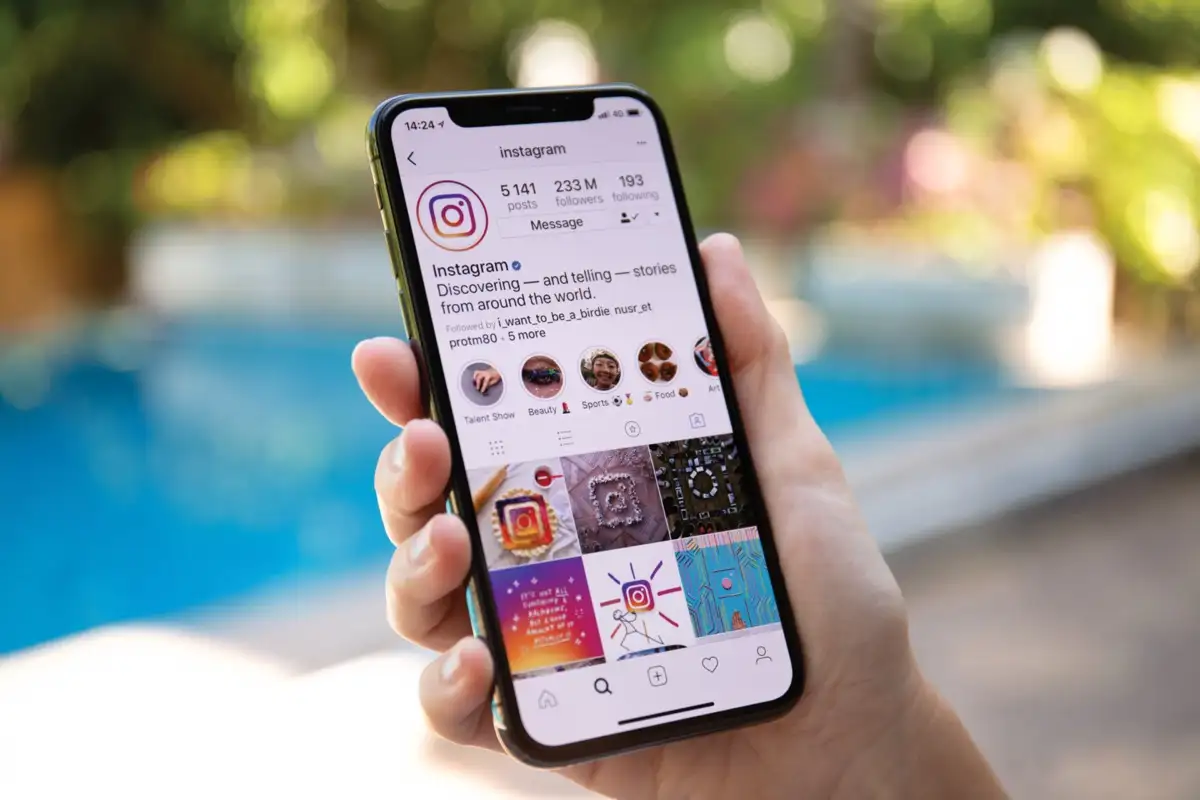
ตรวจสอบการเชื่อมต่ออินเทอร์เน็ตของคุณ
บ่อยครั้งที่ Instagram แสดงข้อผิดพลาด "ไม่สามารถรีเฟรชฟีด" เมื่อแอปไม่สามารถเชื่อมต่อกับเซิร์ฟเวอร์เพื่อดึงเนื้อหาใหม่ ซึ่งมักเกิดขึ้นเมื่อการเชื่อมต่ออินเทอร์เน็ตของคุณทำงานไม่ถูกต้อง
คุณสามารถตรวจสอบสถานะการเชื่อมต่อ Wi-Fi หรือข้อมูลผ่านมือถือได้โดยเปิดเว็บเบราว์เซอร์ของโทรศัพท์และเปิดไซต์เช่น Google โทรศัพท์ของคุณจะโหลดไซต์หากการเชื่อมต่อของคุณใช้งานได้
หากไซต์ของคุณไม่โหลด แสดงว่าการเชื่อมต่ออินเทอร์เน็ตของคุณผิดพลาด และคุณจะต้องแก้ไขด้วยตนเองหรือขอความช่วยเหลือจากผู้ให้บริการอินเทอร์เน็ตของคุณ
ตรวจสอบว่า Instagram ล่มหรือไม่
มีโอกาสที่เซิร์ฟเวอร์ Instagram จะหยุดทำงาน ทำให้เกิดการหยุดทำงานทั่วทั้งแพลตฟอร์ม ซึ่งอาจทำให้ Instagram ในโทรศัพท์ของคุณไม่โหลดเนื้อหาใดๆ และแสดงข้อความแสดงข้อผิดพลาด
คุณสามารถตรวจสอบว่าเป็นกรณีนี้หรือไม่โดยไปที่ไซต์อย่าง Downdetector ไซต์นี้จะบอกคุณว่า Instagram กำลังเผชิญกับการหยุดทำงานหรือไม่ ถ้าเซิร์ฟเวอร์ล่ม คุณจะต้องรอจนกว่าบริษัทจะกลับมา
รีสตาร์ท iPhone หรือโทรศัพท์ Android ของคุณ
ข้อบกพร่องเล็กน้อยของ iOS และ Android อาจทำให้ Instagram แสดงข้อความแสดงข้อผิดพลาด ตัวอย่างเช่น ข้อผิดพลาด “ไม่สามารถรีเฟรชฟีด” อาจเกิดจากข้อบกพร่องในโทรศัพท์ของคุณ
วิธีหนึ่งในการแก้ไขปัญหาเล็ก ๆ น้อย ๆ ในโทรศัพท์ของคุณคือการรีบูทโทรศัพท์ของคุณ เพื่อปิดบริการและคุณสมบัติที่ใช้งานอยู่ทั้งหมดของโทรศัพท์ จากนั้นโหลดซ้ำ สิ่งนี้ช่วยแก้ไขปัญหาเล็กน้อยมากมาย
บนไอโฟน
- กดปุ่มปรับ ระดับ เสียงและปุ่ม ด้านข้าง ค้างไว้พร้อมกัน
- ลากแถบเลื่อนบนหน้าจอเพื่อปิดโทรศัพท์ของคุณ
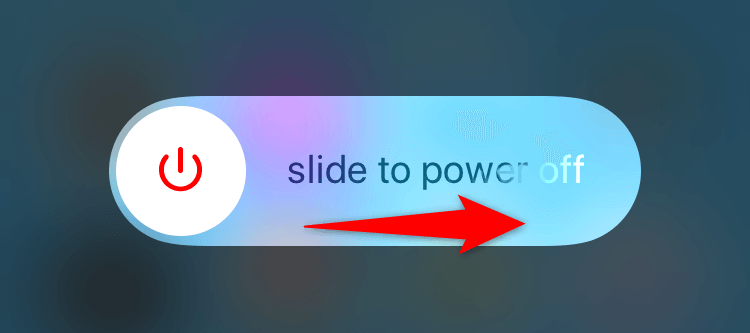
- เปิดโทรศัพท์ของคุณอีกครั้งโดยกดปุ่ม ด้านข้าง ค้างไว้จนกระทั่งโลโก้ Apple ปรากฏขึ้น
บนแอนดรอยด์
- กดปุ่มเปิดปิด ค้าง ไว้
- เลือก รีสตาร์ท ในเมนู
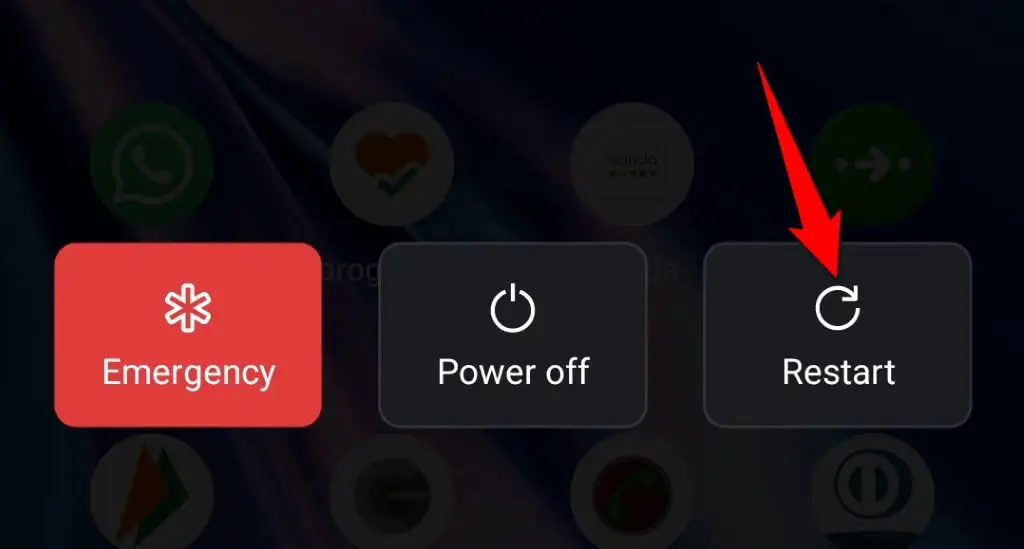
ล้างแคชของแอพ Instagram
Instagram จัดเก็บไฟล์แคชบนอุปกรณ์ของคุณเพื่อปรับปรุงประสบการณ์แอพโดยรวมของคุณ แคชนี้เสี่ยงต่อการเสียหาย และเมื่อสิ่งนี้เกิดขึ้น คุณจะเห็นข้อผิดพลาดต่างๆ ในแอปของคุณ
ข้อผิดพลาดของแอพของคุณอาจเป็นผลมาจากแคชของ Instagram ที่เสียหาย ในกรณีนี้ ให้ล้างแคชของแอป ซึ่งจะช่วยแก้ปัญหาของคุณได้ เมื่อคุณลบแคช คุณจะไม่สูญเสียข้อมูลบัญชีหรือเซสชันการเข้าสู่ระบบของคุณ
โปรดทราบว่าคุณสามารถล้างแคชของแอปได้เฉพาะบน Android เท่านั้น iOS ไม่อนุญาตให้คุณทำเช่นนั้น คุณต้องถอนการติดตั้งและติดตั้งแอพอีกครั้งเพื่อลบข้อมูลแคชบน iPhone
- เปิด การตั้งค่า บนโทรศัพท์ Android ของคุณ
- เลือก แอ พ > การจัดการแอพ ในการตั้งค่า
- ค้นหาและแตะ Instagram ในรายการ
- เลือก การใช้พื้นที่เก็บข้อมูล
- เลือก ล้างแคช
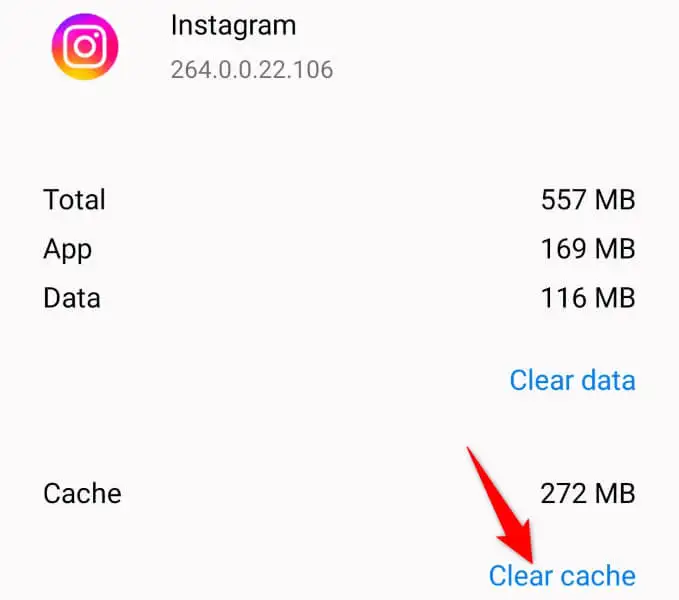
- เปิดแอป Instagram อีกครั้ง
ออกจากระบบและกลับเข้าสู่บัญชี Instagram ของคุณ
คุณได้รับข้อผิดพลาด "ไม่สามารถรีเฟรชฟีด" เนื่องจากเซสชันการเข้าสู่ระบบ Instagram ของคุณกำลังประสบปัญหา ซึ่งจะป้องกันไม่ให้แอปเรียกเนื้อหาใหม่ ส่งผลให้เกิดข้อความแสดงข้อผิดพลาด
คุณสามารถแก้ไขปัญหานั้นได้โดยออกจากระบบและกลับเข้าสู่แอพ Instagram บนโทรศัพท์ของคุณ เก็บรายละเอียดการเข้าสู่ระบบของคุณไว้ใกล้มือ เนื่องจากคุณจะต้องใช้ข้อมูลเหล่านั้นเพื่อลงชื่อเข้าใช้บัญชีของคุณในแอป
- เปิด Instagram บนโทรศัพท์ของคุณ
- เลือกไอคอนโปรไฟล์ของคุณที่มุมล่างขวา
- แตะเส้นแนวนอนสามเส้นที่มุมบนขวา
- เลือก การตั้งค่า ในเมนู
- เลือก ออกจากระบบ ที่ด้านล่าง
- แตะ Not now ในพรอมต์
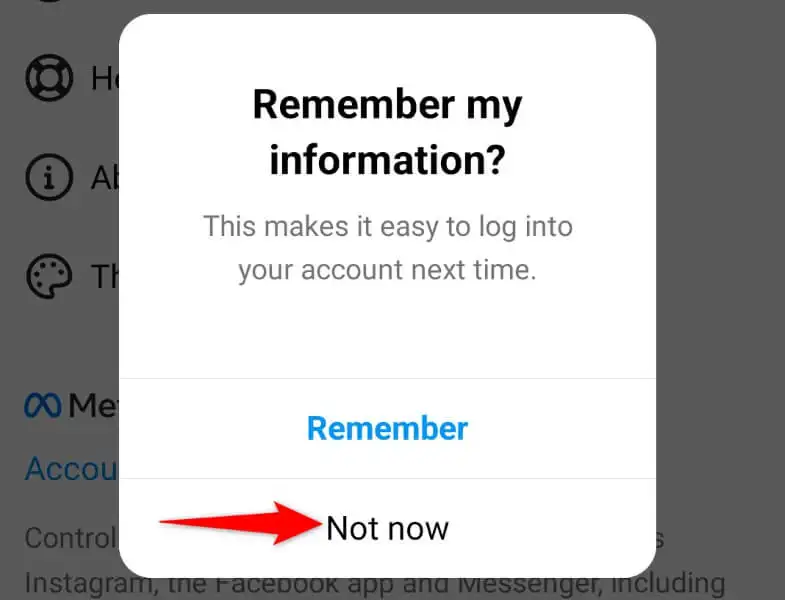
- ปิดและเปิด Instagram ใหม่
- กลับเข้าสู่บัญชีของคุณในแอพ
ปิดโหมดประหยัดข้อมูลของ Instagram
Instagram เสนอโหมดประหยัดข้อมูลเพื่อช่วยให้คุณลดการใช้ข้อมูลอินเทอร์เน็ตขณะใช้แอพ เมื่อคุณประสบปัญหาเกี่ยวกับเนื้อหา คุณควรปิดโหมดนี้เพื่อดูว่าสามารถแก้ไขปัญหาของคุณได้หรือไม่

คุณสามารถเปิดโหมดอีกครั้งได้ทุกเมื่อที่ต้องการ
- เปิด Instagram แล้วเลือกไอคอนโปรไฟล์ของคุณที่มุมล่างขวา
- แตะเส้นแนวนอนสามเส้นที่มุมบนขวา แล้วเลือก การตั้งค่า
- เลือก บัญชี > การใช้ข้อมูลเซลลูลาร์ ในเมนูที่เปิดขึ้น
- ปิดตัวเลือก Data Saver
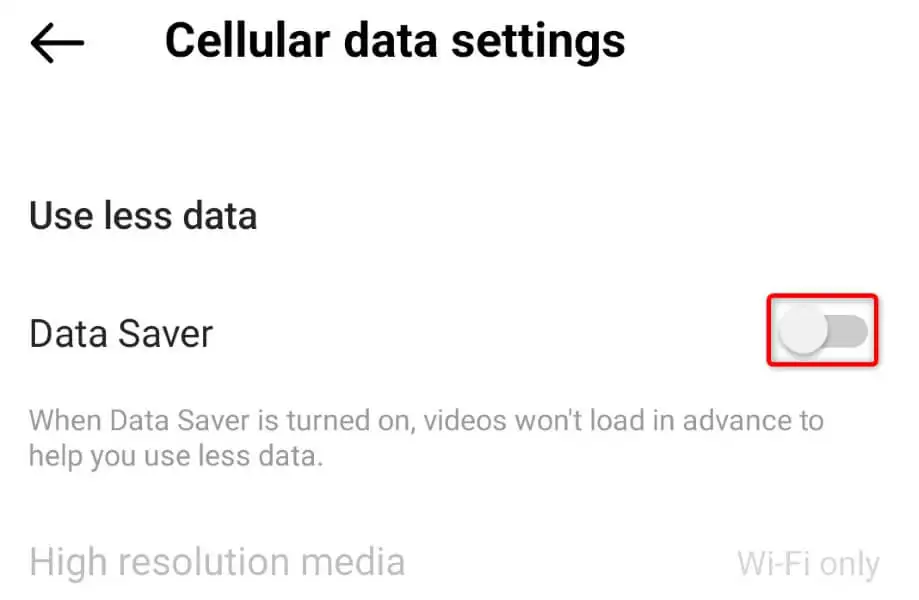
- โหลดฟีด Instagram ของคุณใหม่
ตั้งวันที่และเวลาที่ถูกต้องบนโทรศัพท์ของคุณ
แอพบางตัวต้องการให้โทรศัพท์ของคุณใช้วันที่และเวลาที่ถูกต้องในการทำงาน อุปกรณ์ของคุณอาจใช้การตั้งค่าวันที่และเวลาที่ไม่ถูกต้อง ทำให้ Instagram ไม่โหลดเนื้อหาใดๆ
คุณสามารถแก้ไขได้โดยทำให้โทรศัพท์ของคุณใช้ตัวเลือกวันที่และเวลาที่ถูกต้องโดยอัตโนมัติ
บนไอโฟน
- เปิด การตั้งค่า บน iPhone ของคุณ
- เลือก ทั่วไป > วันที่ & เวลา ในการตั้งค่า
- เปิดใช้งานตัว เลือกตั้งค่าโดยอัตโนมัติ
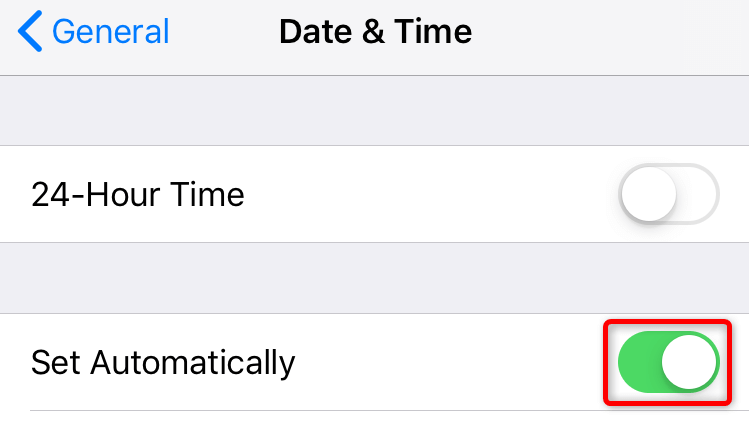
บนแอนดรอยด์
- เปิด การตั้งค่า บนโทรศัพท์ของคุณ
- เลือก การตั้งค่าระบบ > วันที่และเวลา ในการตั้งค่า
- เปิดทั้งตัวเลือก ตั้งเวลาอัตโนมัติ และ ตั้งเขตเวลาอัตโนมัติ
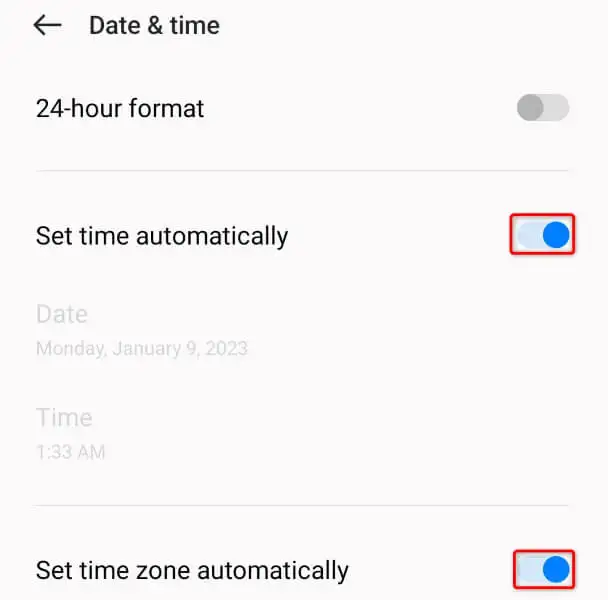
อัปเดตแอป Instagram
แอพ Instagram ของคุณอาจล้าสมัย ทำให้เกิดปัญหาต่างๆ แอพดังกล่าวมักจะทำงานได้ไม่ดีเนื่องจากมักมีข้อบกพร่องมากมาย โชคดีที่คุณสามารถแก้ไขได้โดยอัปเดตเวอร์ชันแอปของคุณ
คุณสามารถอัปเดต Instagram ได้ฟรีทั้งบนอุปกรณ์ iPhone และ Android
บนไอโฟน
- เปิด App Store บน iPhone ของคุณ
- เลือกแท็บ อัปเดต ที่ด้านล่าง
- เลือก อัปเดต ถัดจาก Instagram ในรายการ
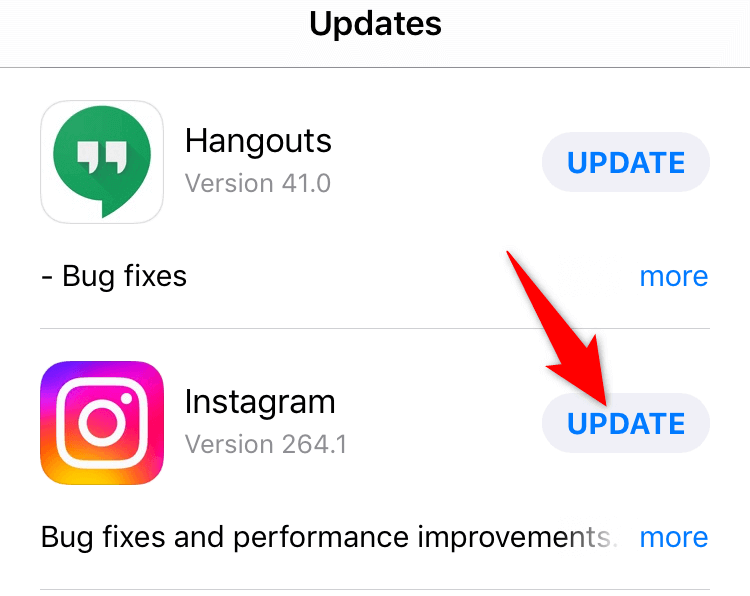
บนแอนดรอยด์
- เปิด Google Play Store บนโทรศัพท์ของคุณ
- ค้นหาแล้วแตะ Instagram
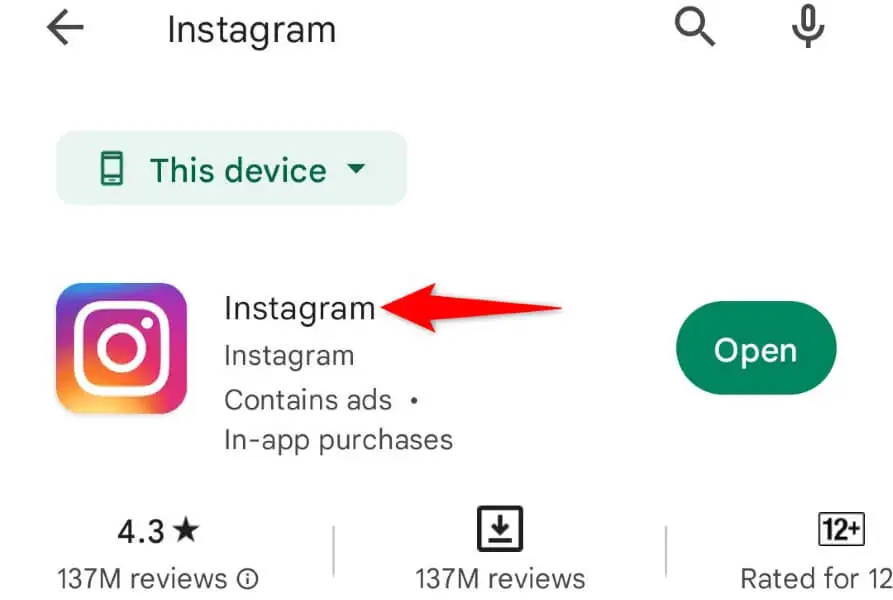
- เลือก อัปเดต เพื่ออัปเดตแอป
ติดตั้ง Instagram ใหม่บนสมาร์ทโฟนของคุณ
คุณอาจได้รับข้อผิดพลาด “ไม่สามารถรีเฟรชฟีด” เนื่องจากไฟล์หลักของแอพ Instagram เสียหาย หลายรายการอาจทำให้เกิดปัญหานี้ รวมถึงไวรัสในโทรศัพท์
คุณไม่สามารถเข้าไปแก้ไขไฟล์หลักเหล่านั้นได้ด้วยตัวเอง ดังนั้นทางเลือกเดียว (และดีที่สุด) ของคุณคือถอนการติดตั้งและติดตั้งแอพใหม่บนโทรศัพท์ของคุณ แทนที่ไฟล์ที่เสียหายด้วยไฟล์ที่ใช้งานได้
เก็บรายละเอียดการเข้าสู่ระบบ Instagram ของคุณไว้ใกล้มือ เพราะคุณจะต้องใช้ข้อมูลเหล่านี้เพื่อลงชื่อเข้าใช้บัญชีของคุณอีกครั้ง
บนไอโฟน
- แตะ Instagram บน iPhone ของคุณค้างไว้
- เลือก X ที่มุมบนซ้ายของแอป
- เลือก ลบ ในพรอมต์
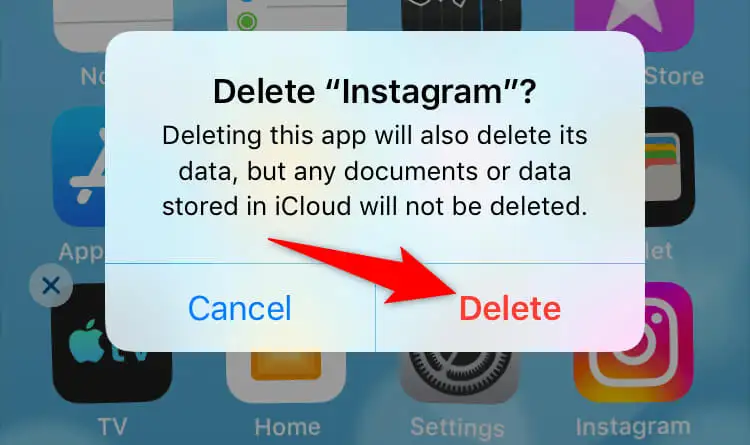
- เปิด App Store ค้นหา Instagram และเลือกไอคอนดาวน์โหลด
บนแอนดรอยด์
- แตะ Instagram ค้างไว้ในลิ้นชักแอปของคุณ
- เลือก ถอนการติดตั้ง ในเมนู
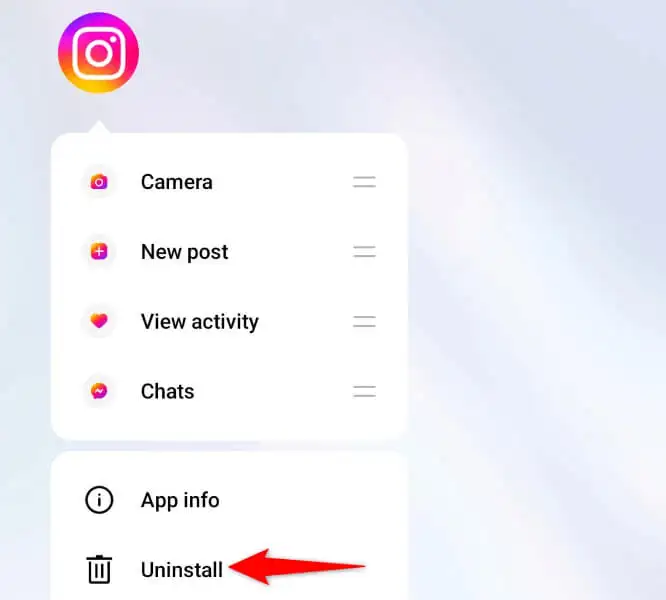
- เลือก ถอนการติดตั้ง ในพรอมต์
- ติดตั้งแอปอีกครั้งโดยเปิด Google Play Store ค้นหา Instagram แล้วแตะ ติดตั้ง
ดูฟีดของ Instagram โดยไม่มีข้อผิดพลาดบนสมาร์ทโฟนของคุณ
ข้อผิดพลาด “ไม่สามารถรีเฟรชฟีด” ของ Instagram ทำให้คุณไม่สามารถดูเนื้อหาที่ใหม่กว่าบนแพลตฟอร์มได้ หากข้อผิดพลาดนี้ยังคงอยู่แม้ว่าจะพยายามรีเฟรชฟีดหลายครั้ง วิธีการที่อธิบายไว้ข้างต้นจะช่วยคุณแก้ปัญหาได้
เมื่อคุณแก้ไขปัญหาแล้ว ฟีดของคุณจะโหลดเหมือนเดิม ทำให้คุณสามารถดูและโต้ตอบกับโพสต์จากบัญชีโปรดของคุณได้
